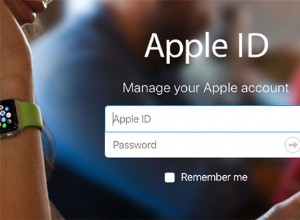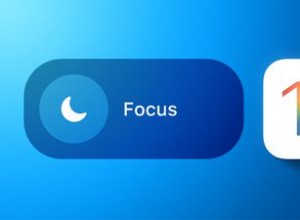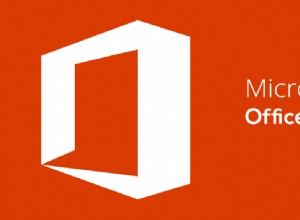تعتبر أجهزة iPad رائعة لمشاهدة مقاطع الفيديو وممارسة الألعاب. فهي مريحة ومحمولة وسهلة الحمل. ومع ذلك ، هناك مواقف تحتاج فيها إلى التحكم في جهاز iPad عن بُعد.
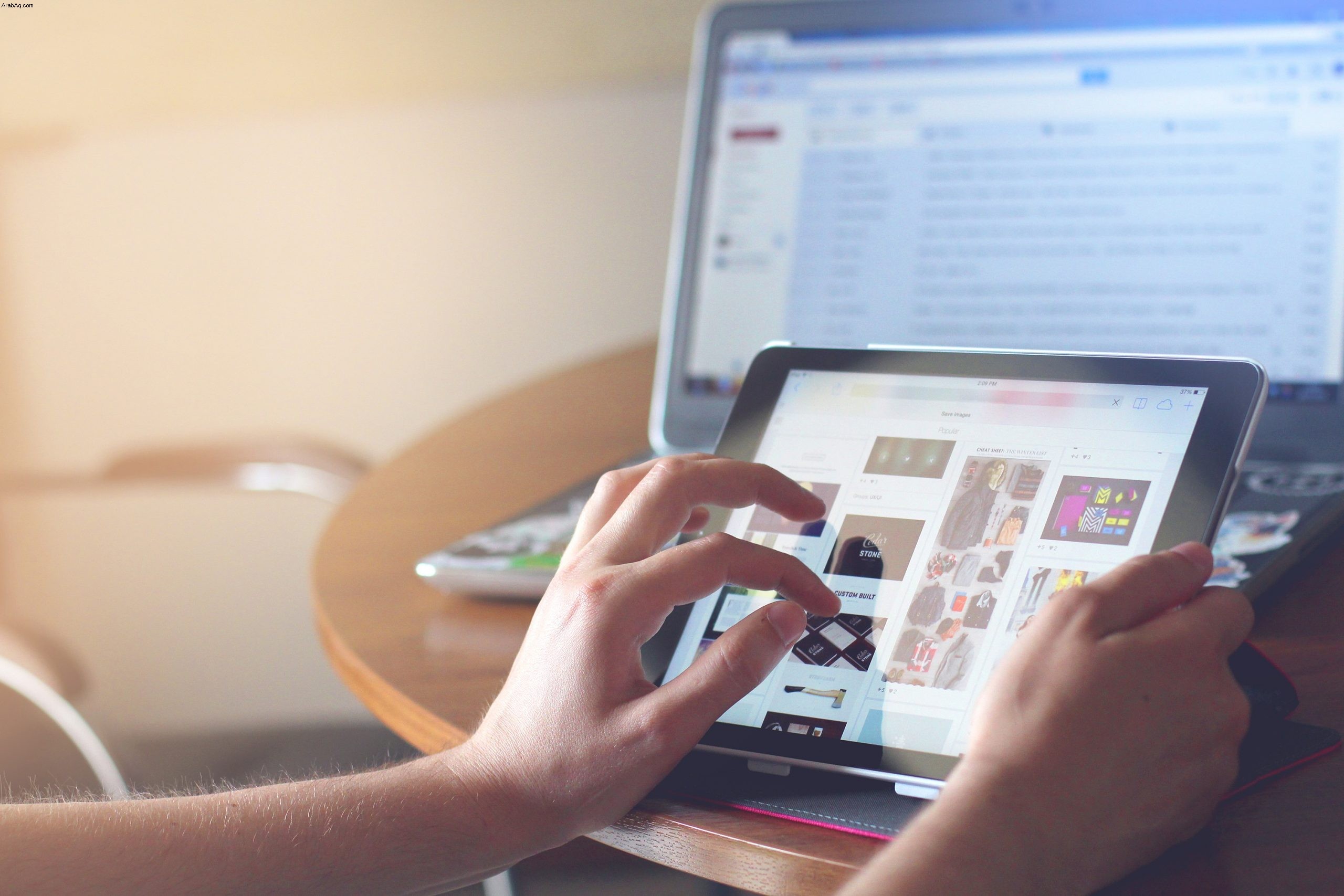
لحسن الحظ ، هناك طرق يمكن من خلالها القيام بذلك. في هذه المقالة ، سنوضح لك كيفية التحكم في جهاز iPad عن بُعد. بالإضافة إلى ذلك ، سنجيب عن بعض الأسئلة الأخرى المتعلقة بالموضوع.
كيفية التحكم في جهاز iPad عن بُعد باستخدام جهاز iPhone أو iPod أو iPad
مع وصول نظام التشغيل iOS 10 ، تلقت أجهزة iPad وظيفة تسمى التحكم بالتبديل . يتيح ذلك للمستخدم تولي جهاز iPad الهدف عن بُعد باستخدام جهاز آخر. لاحظ أنه يجب توصيل كلا الجهازين بنفس الشبكة وحساب Apple ID. ستعمل هذه الخطوات على iPhone أو iPod Touch أو حتى iPad آخر.
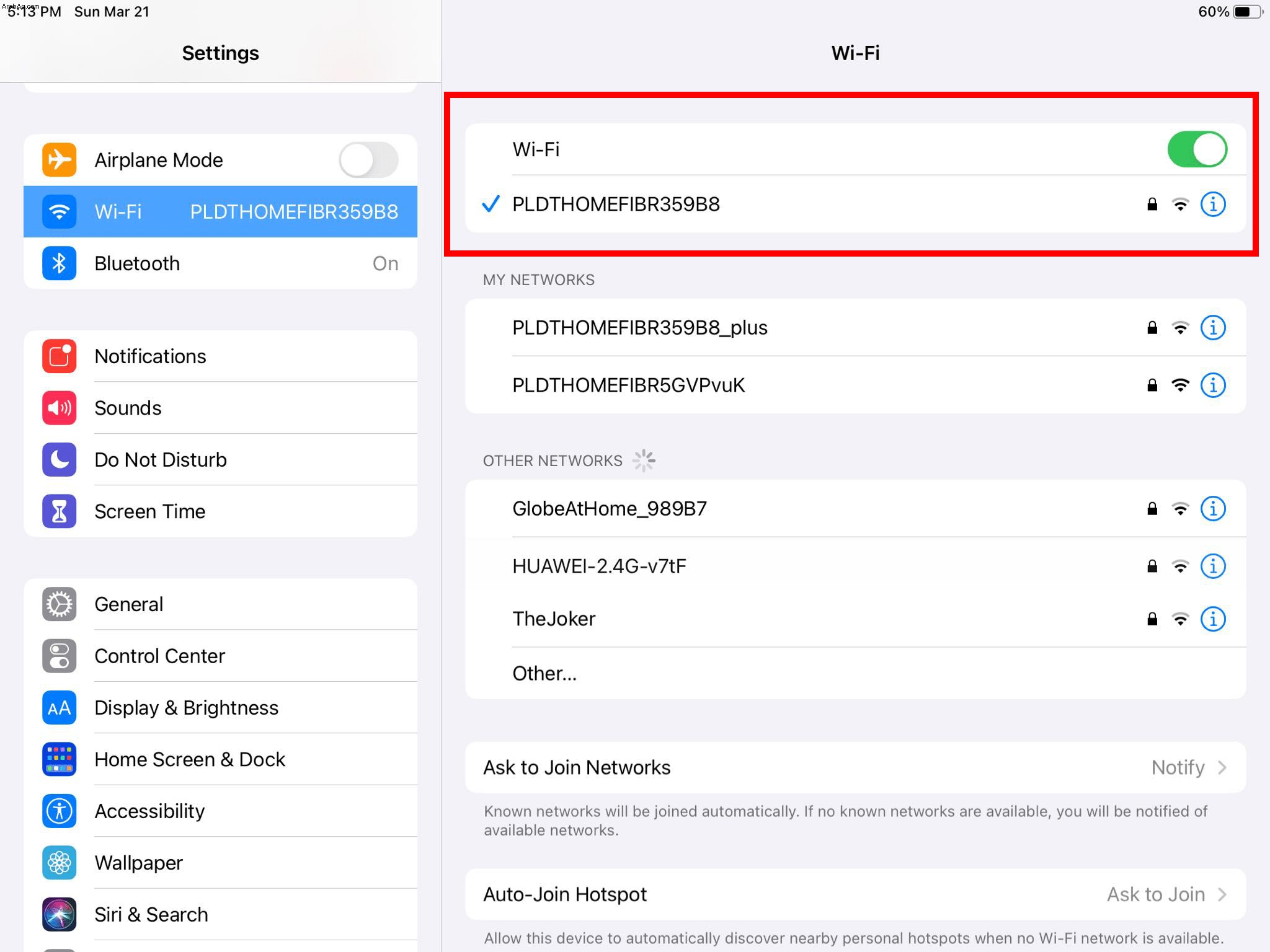
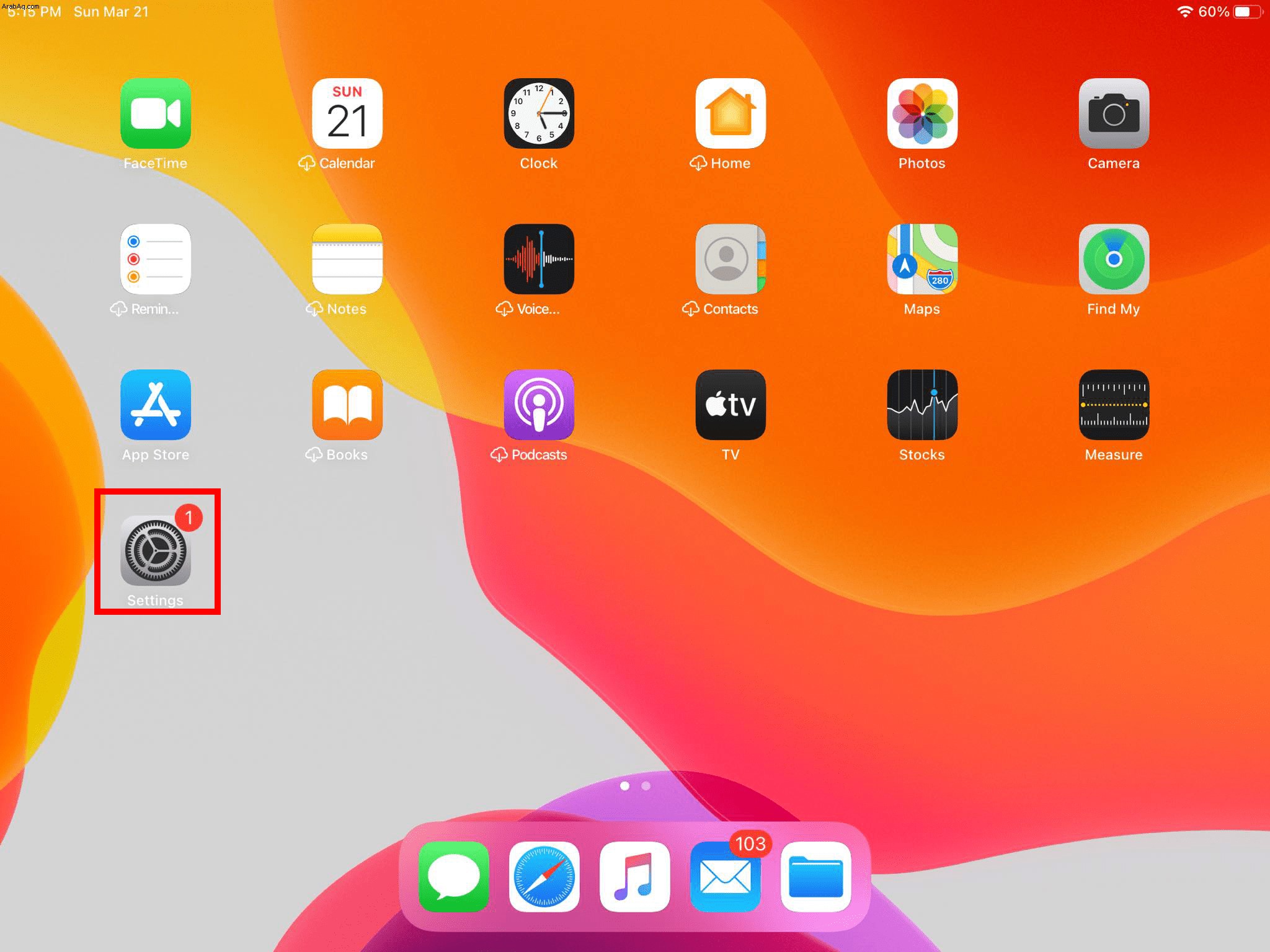
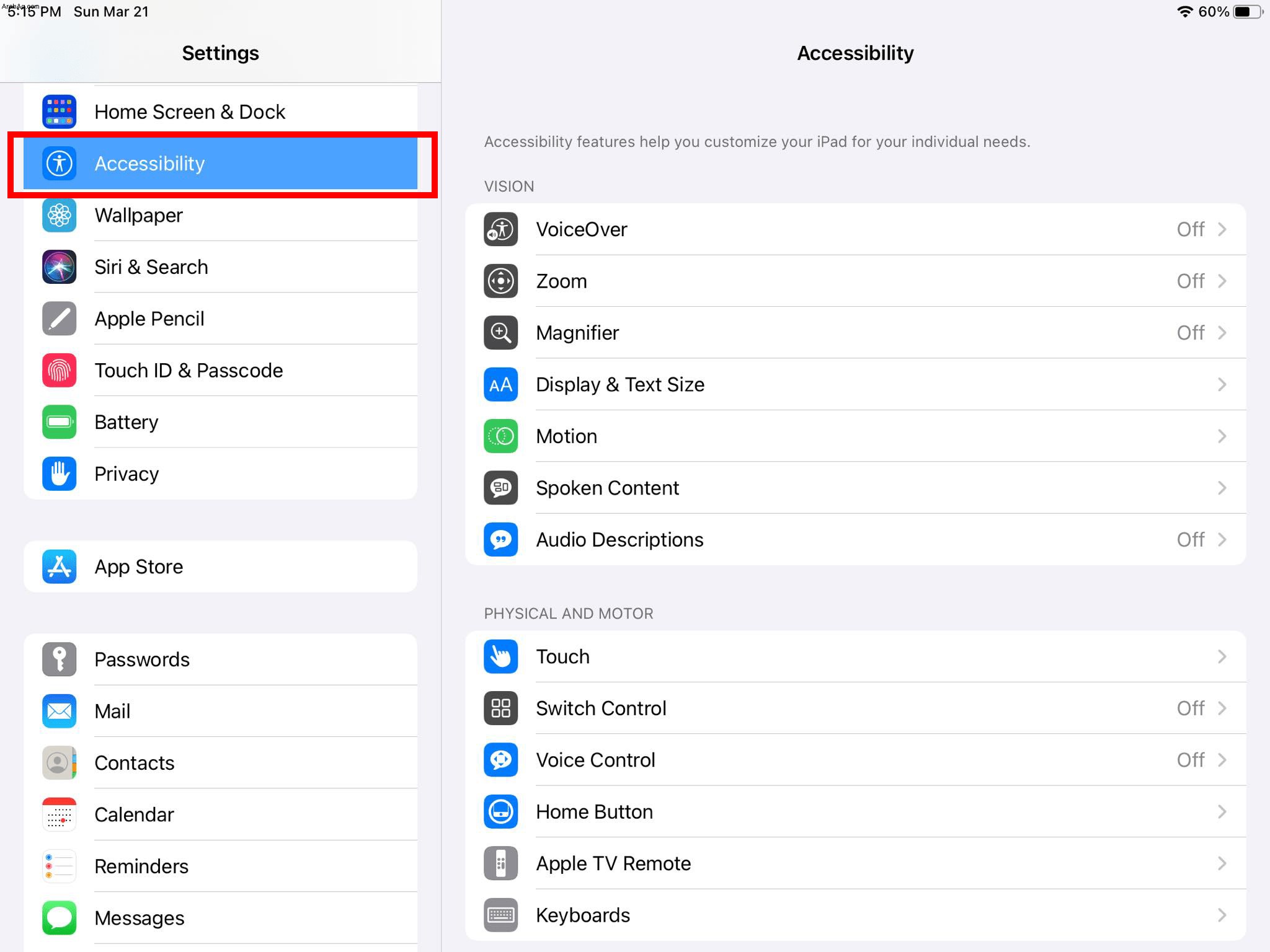
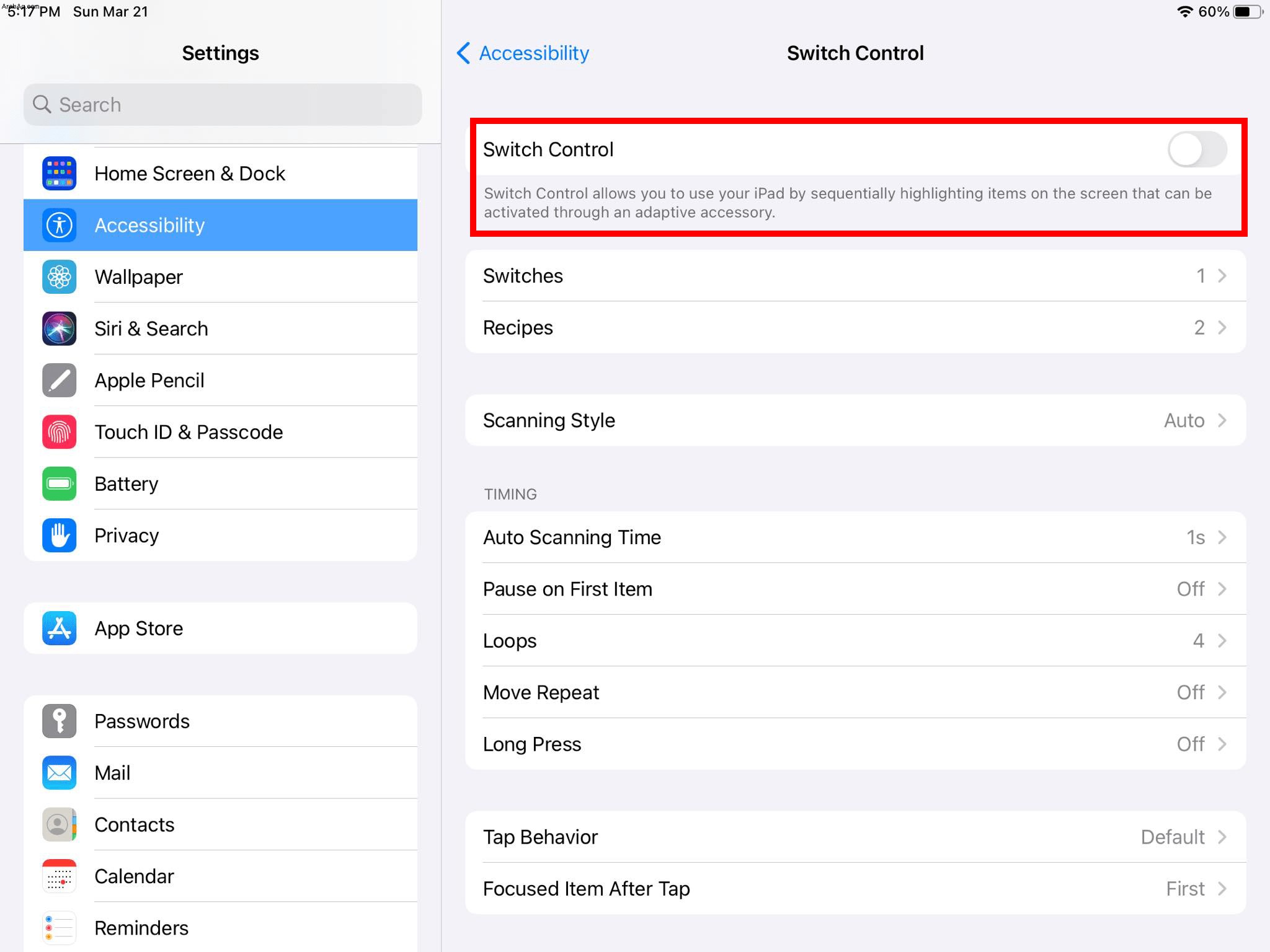
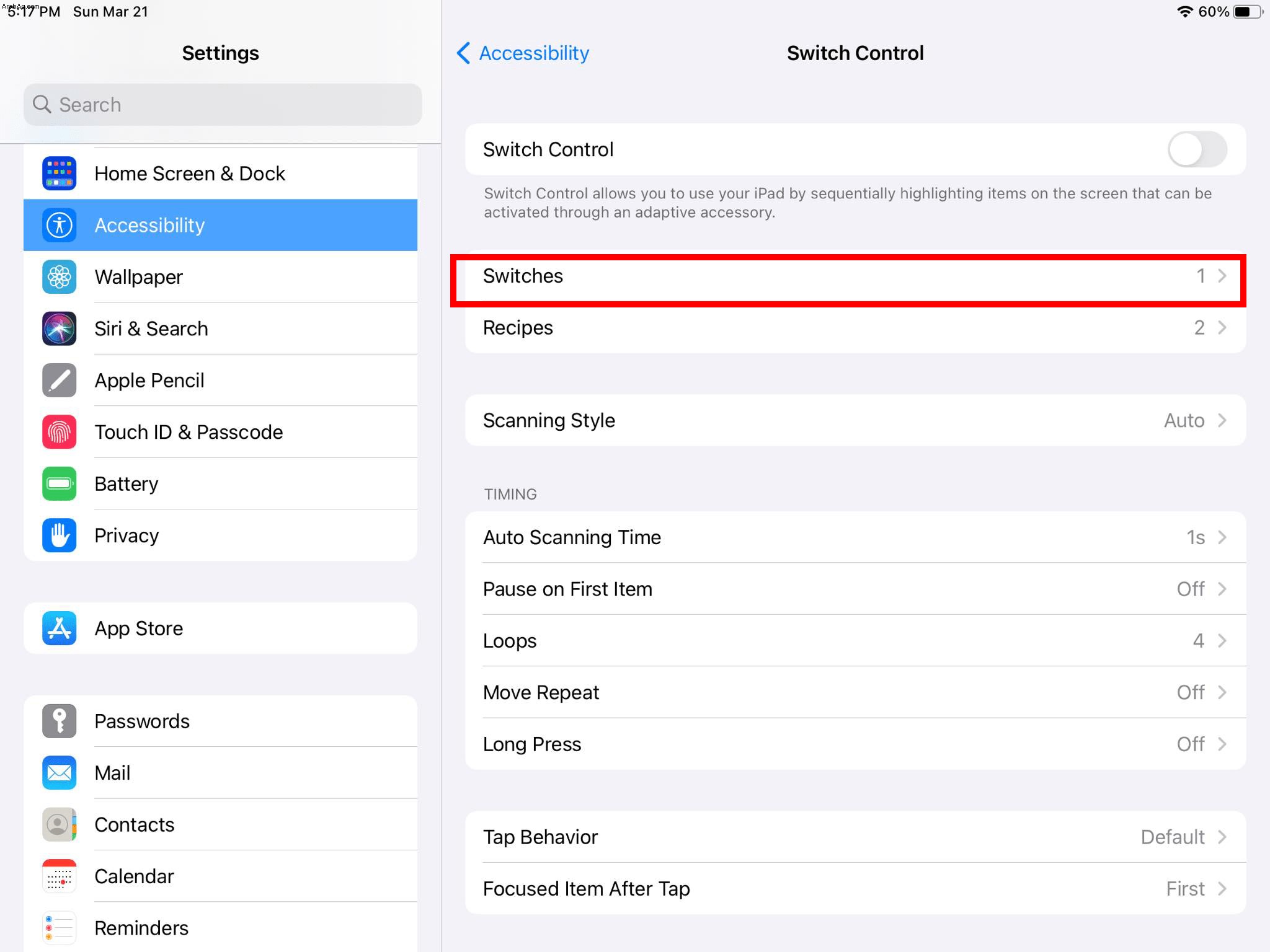
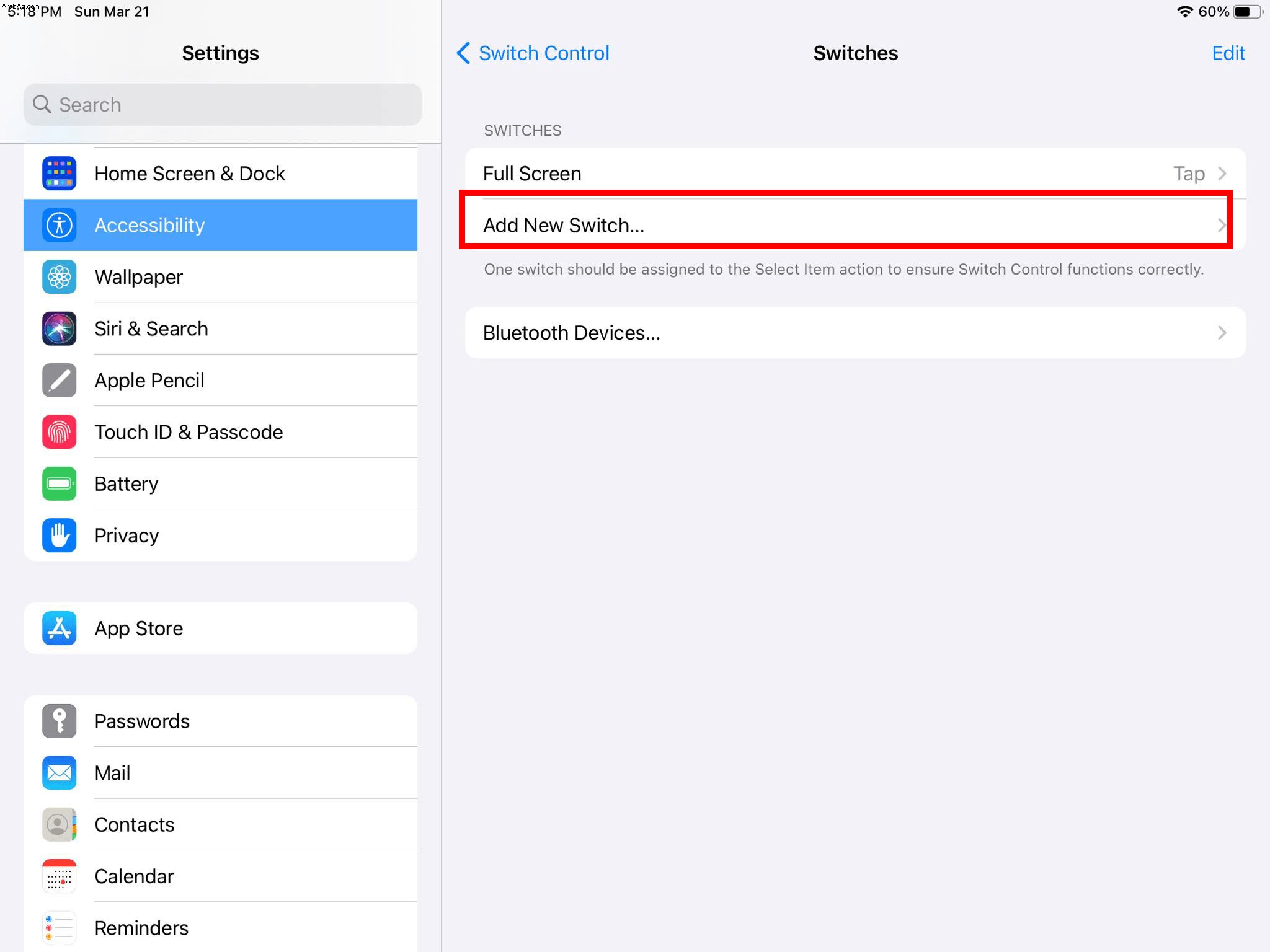
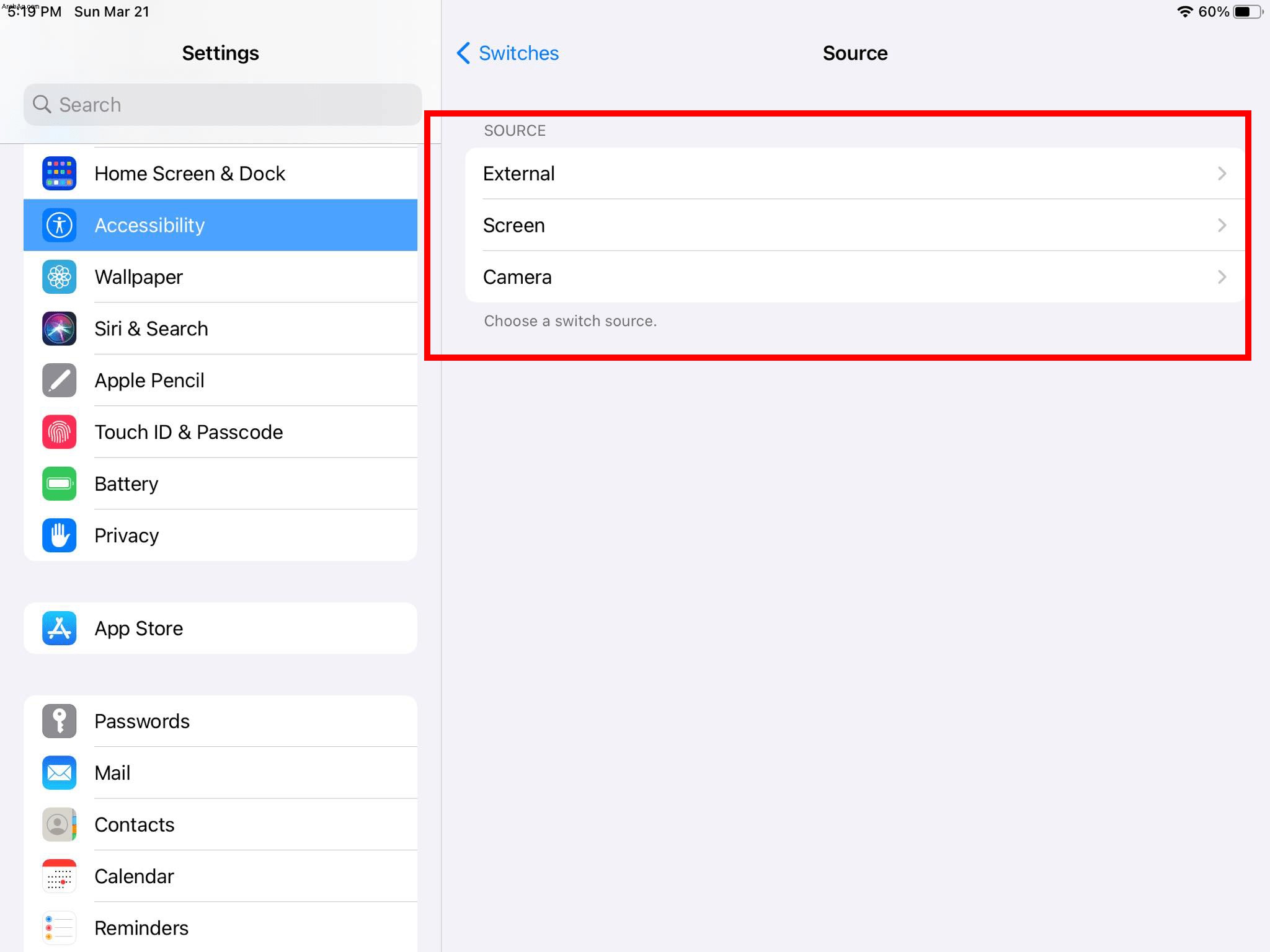
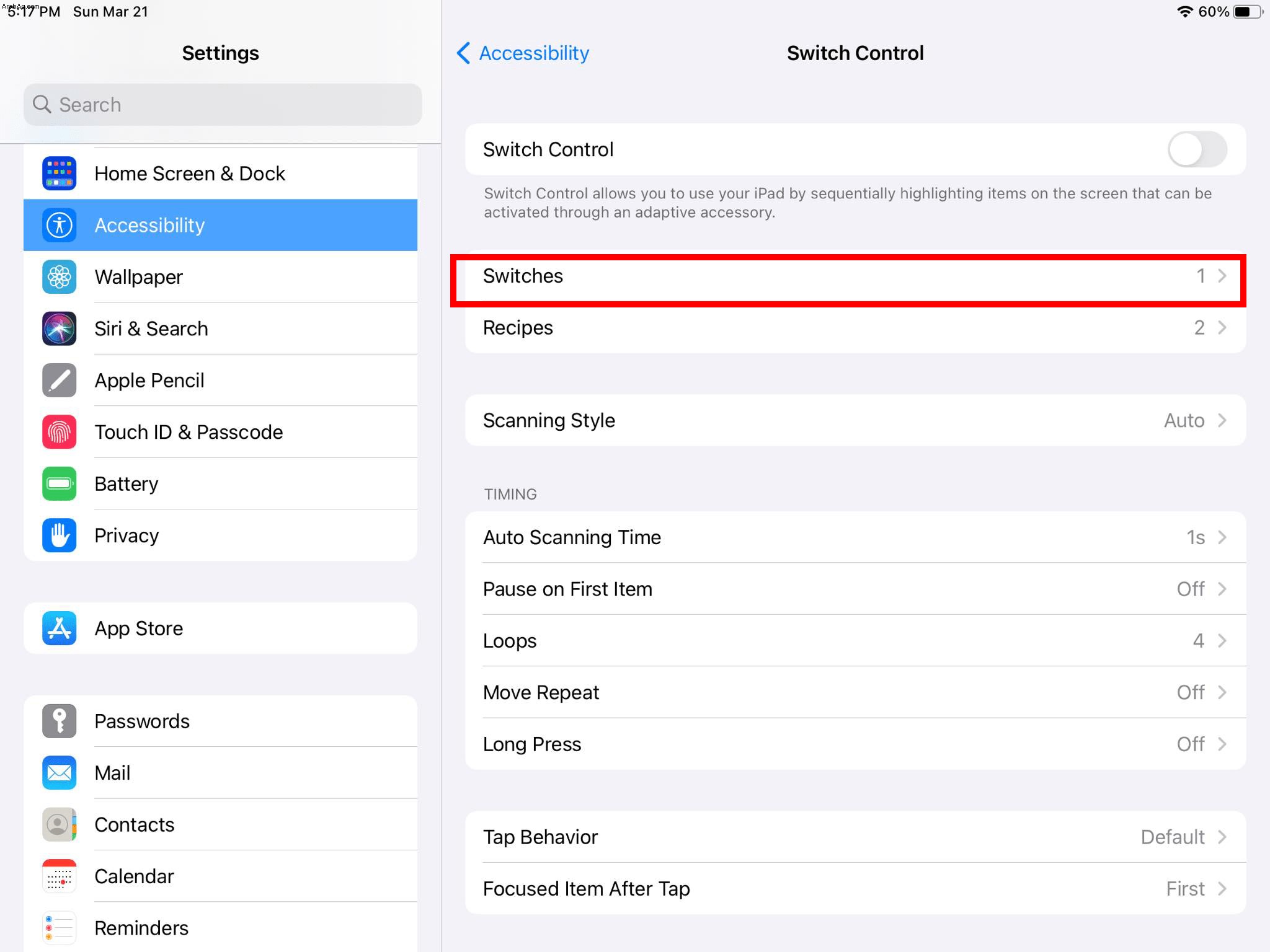
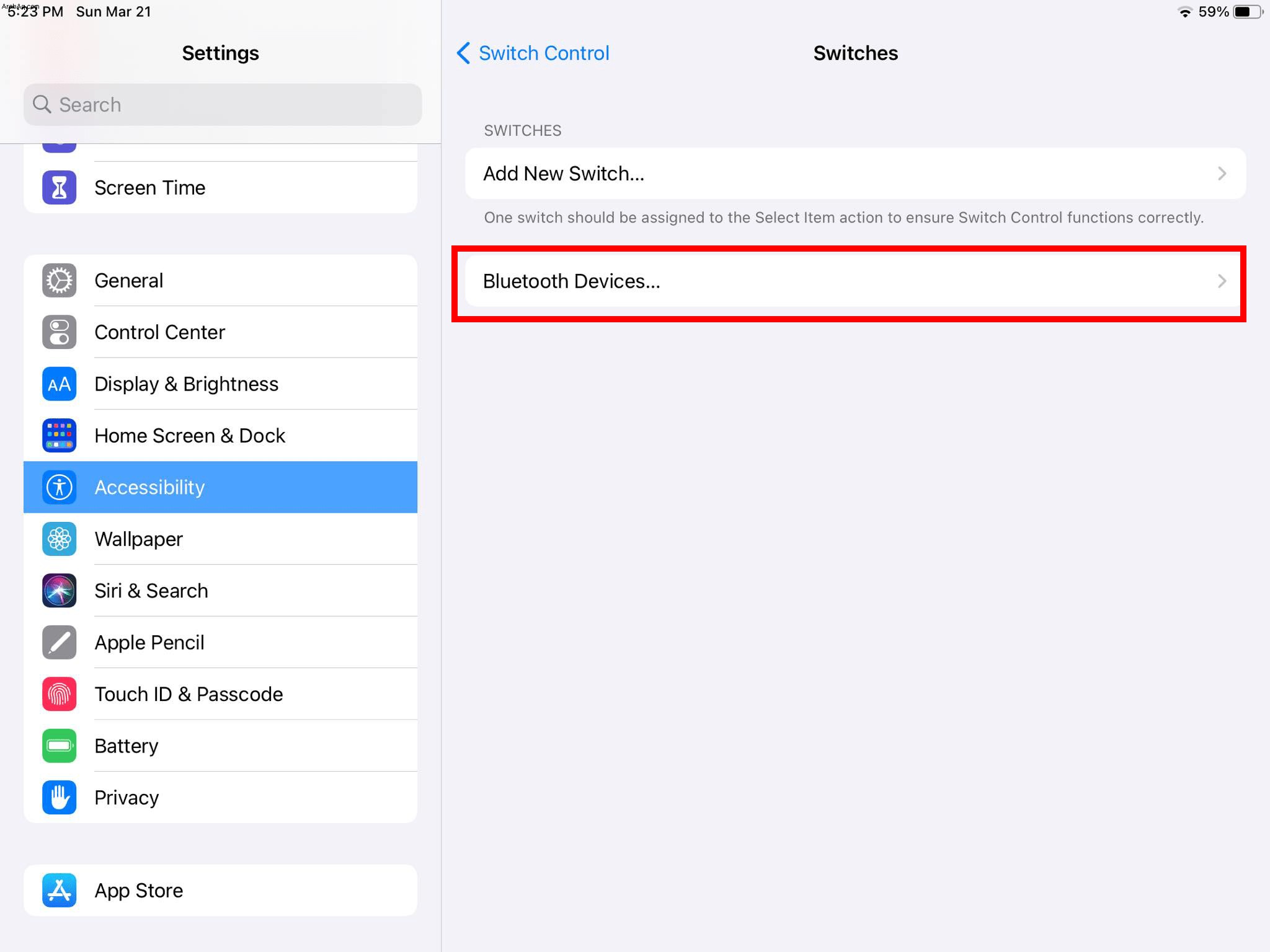
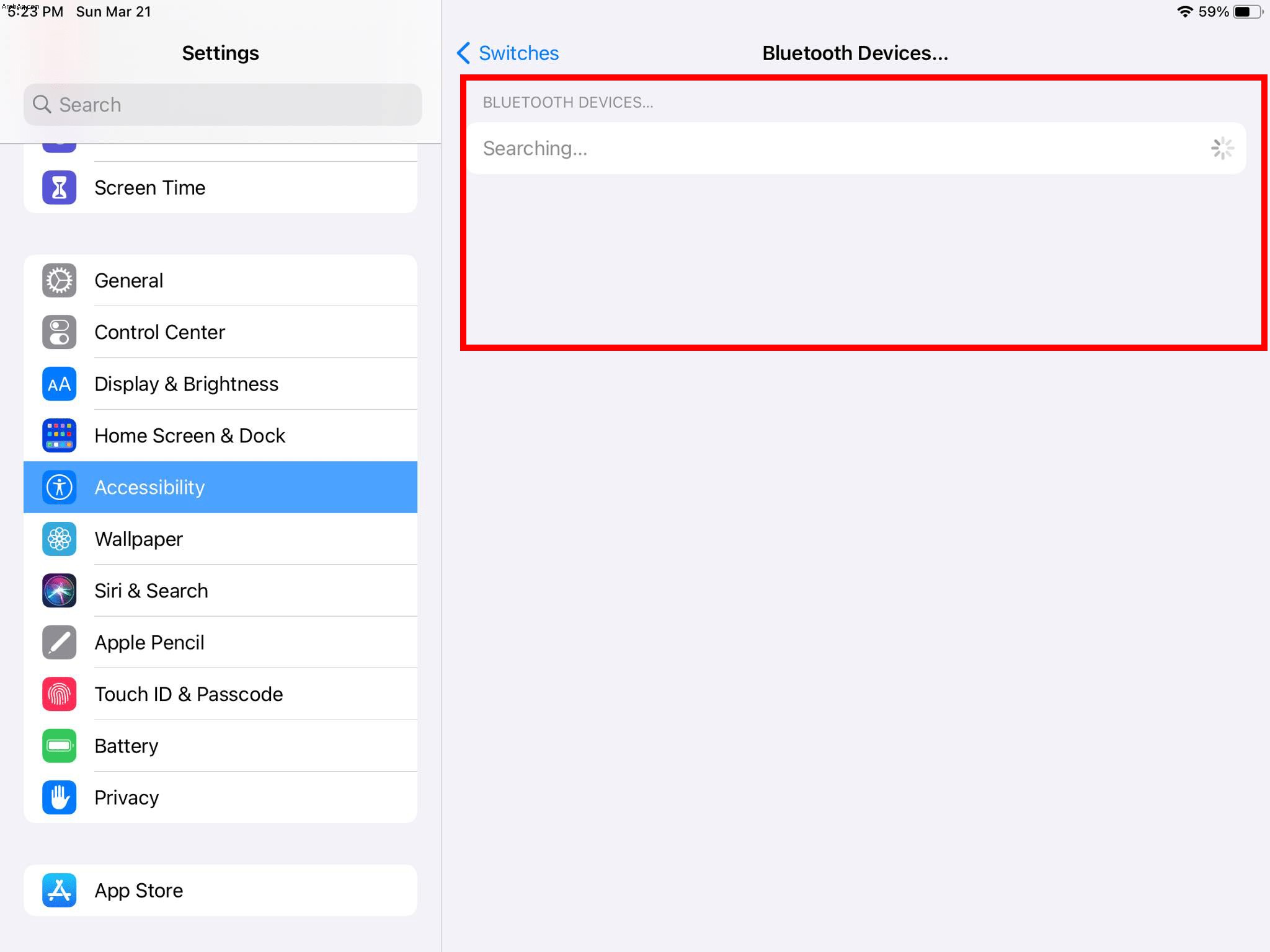
يمكن أن تكون القدرة على التحكم في جهاز iPad الخاص بك بهذه الطريقة مريحة للغاية ، خاصةً للمستخدمين الذين يعانون من إعاقة في الحركة. على سبيل المثال ، يمكن لأي شخص التحكم في جهاز iPad الخاص به بمساعدة جهاز iPhone أو iPod Touch أو حتى جهاز iPad آخر. نظرًا لأن كلاهما من منتجات Apple وقادر على تسجيل الدخول إلى نفس معرف Apple ، فهو خيار رئيسي لهذه المهمة.
كيفية التحكم في جهاز iPad عن بعد من جهاز Mac
يختلف قليلاً فقط عن الاتصال بجهاز iPhone أو iPad أو iPod Touch ، فلنتحدث عن التحكم في جهاز iPad من جهاز Mac.
- مرة أخرى ، تأكد من أن أجهزتك على نفس الشبكة وأنك سجلت الدخول إلى iCloud على كلا الجهازين.
- الآن ، تأكد من تمكين التبديل على جهاز Mac الخاص بك عن طريق النقر على قائمة Apple ، ثم تفضيلات النظام ، وأخيرًا إمكانية الوصول .
- بعد ذلك ، انقر على التحكم في التبديل .
- ثم انقر فوق "تمكين التحكم بالتبديل".
- بعد تمكين التبديل الآن ، انتقل إلى اللوحة الرئيسية للتحكم في التبديل وحدد الأجهزة .
- انقر على iPad الذي تريد التحكم فيه ثم حدد اتصال .
مع منتجات Apple ، يكون من السهل عادةً توصيل الأجهزة واستخدام أحدها كجهاز تحكم عن بعد.
كيفية التحكم في جهاز iPad عن بعد من جهاز الكمبيوتر
يعد التحكم في جهاز iPad من جهاز الكمبيوتر أكثر صعوبة ، ولكن هناك برامج تابعة لجهات خارجية تتيح لك القيام بذلك. في هذه الحالة ، سنستخدم طريقة عكس الشاشة ، والتي تمكنك من استخدام جهاز الكمبيوتر الخاص بك لعكس شاشة iPad.
من أجل عكس الشاشة ، تطبيق رائع لاستخدامه هو ApowerMirror. علاوة على ذلك ، فهو مجاني إذا كنت تستخدمه بشكل غير تجاري.
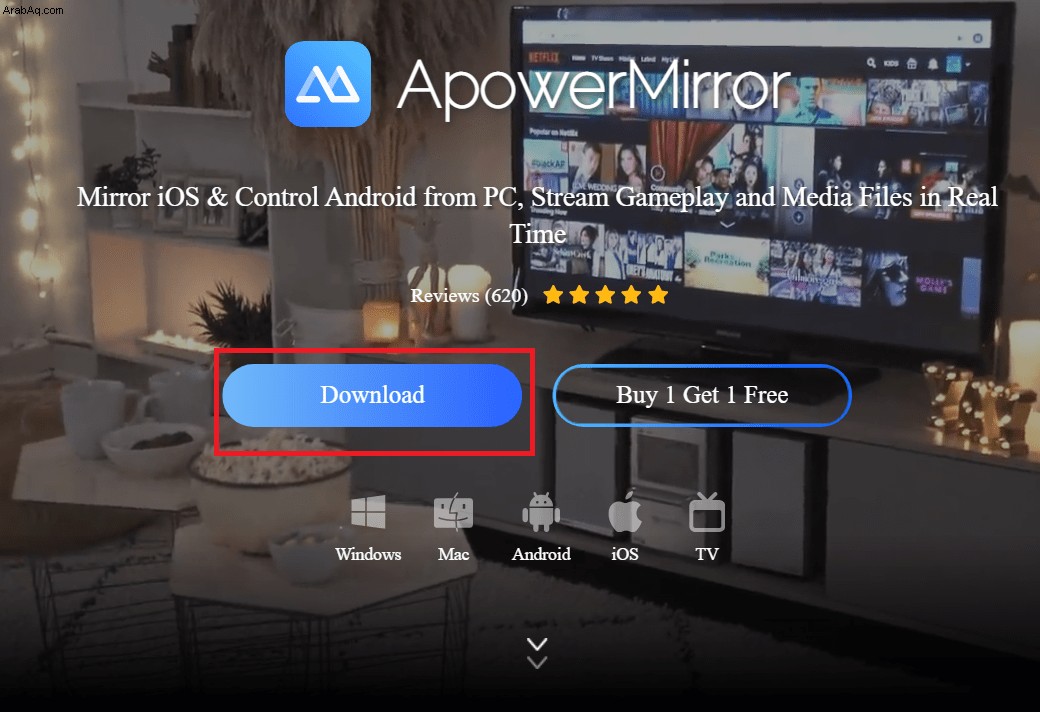
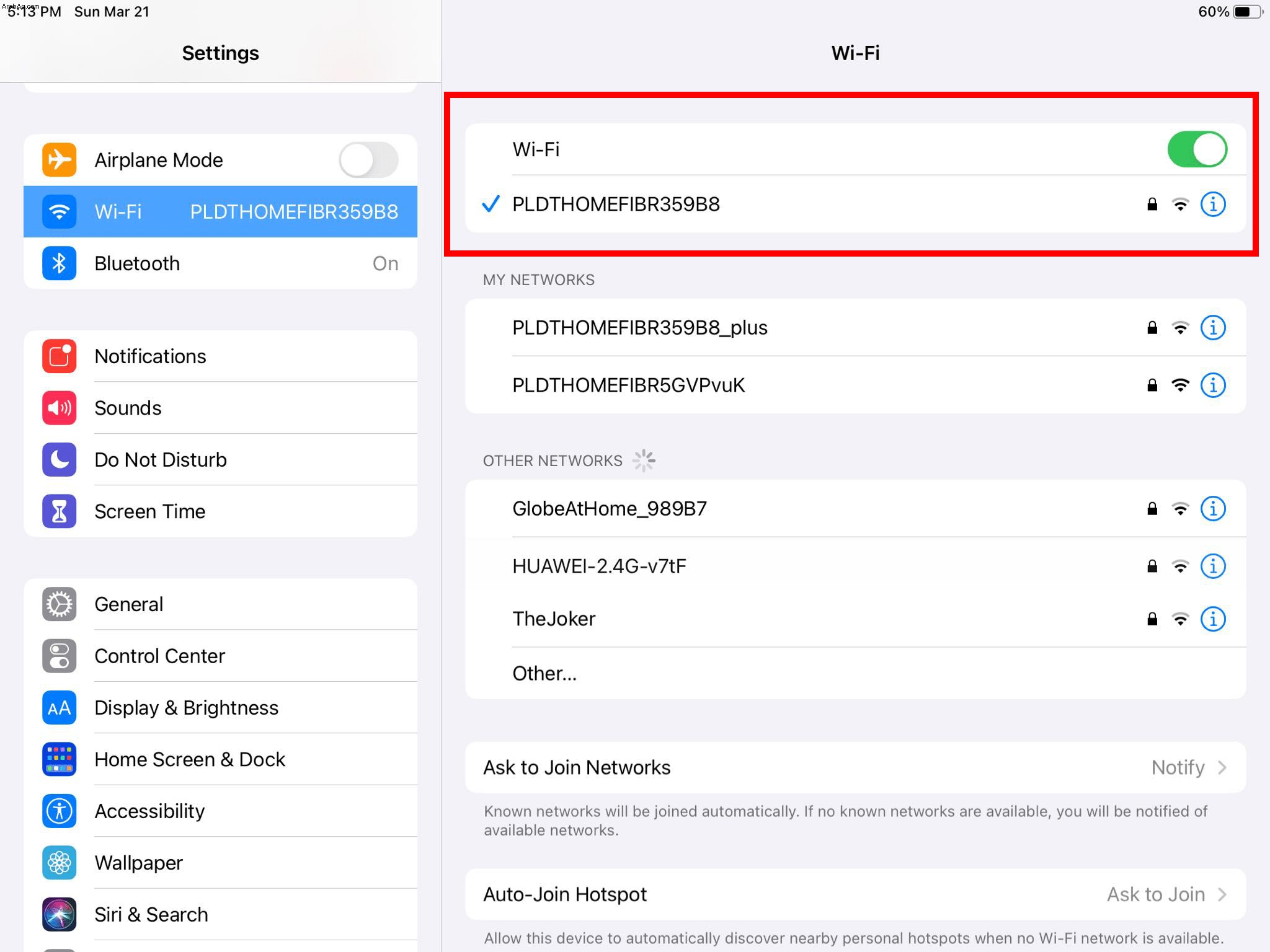
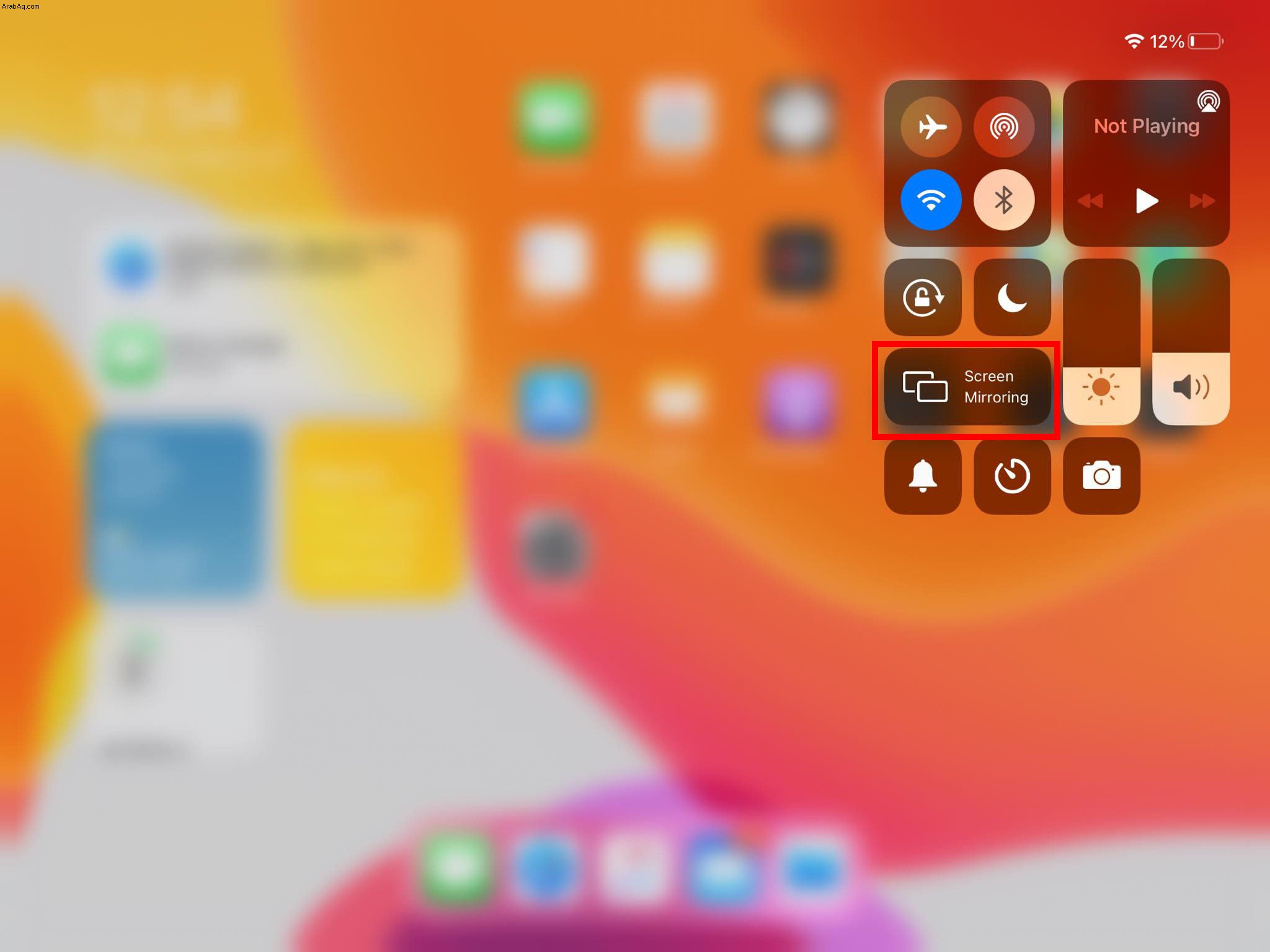
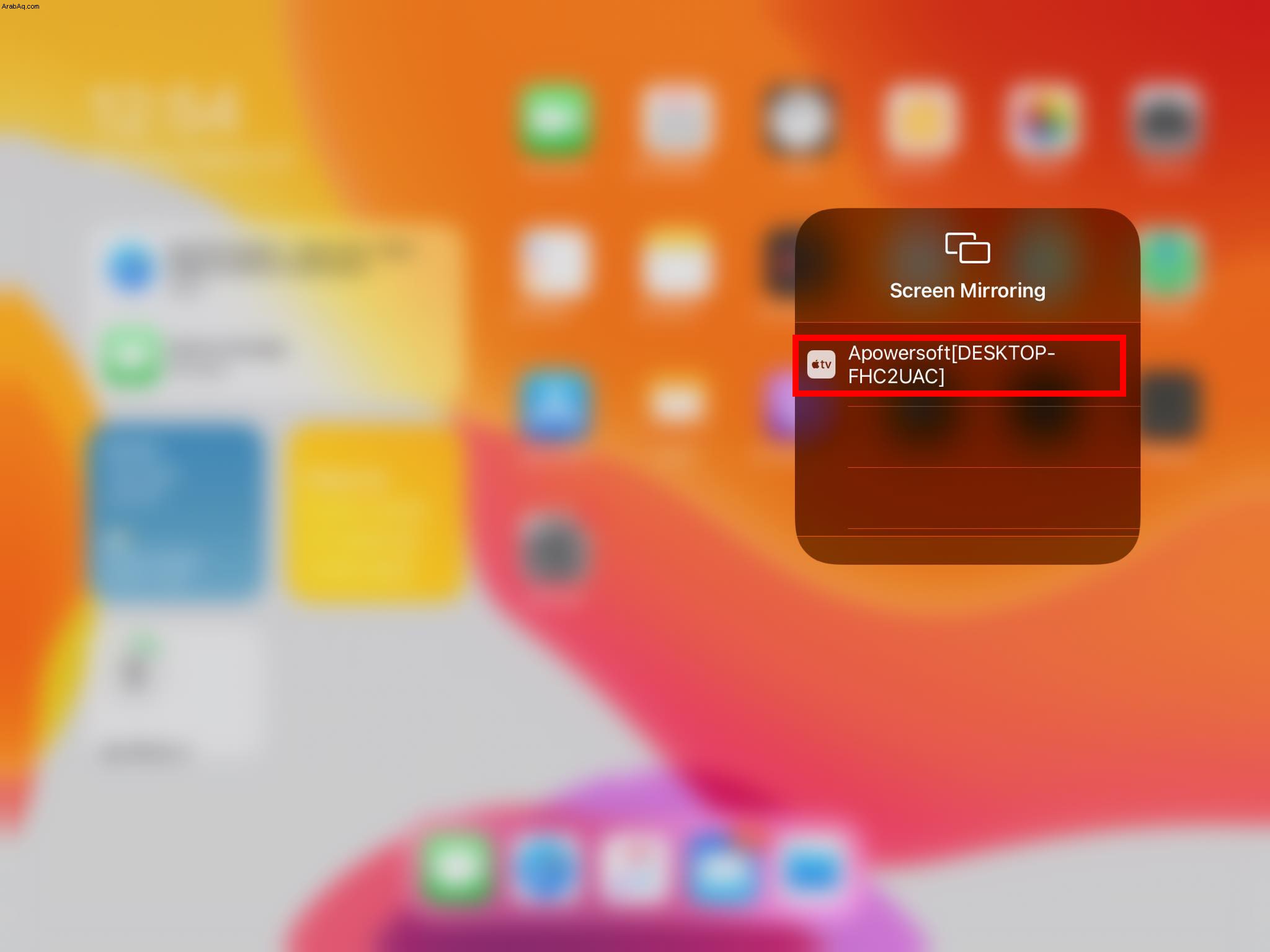
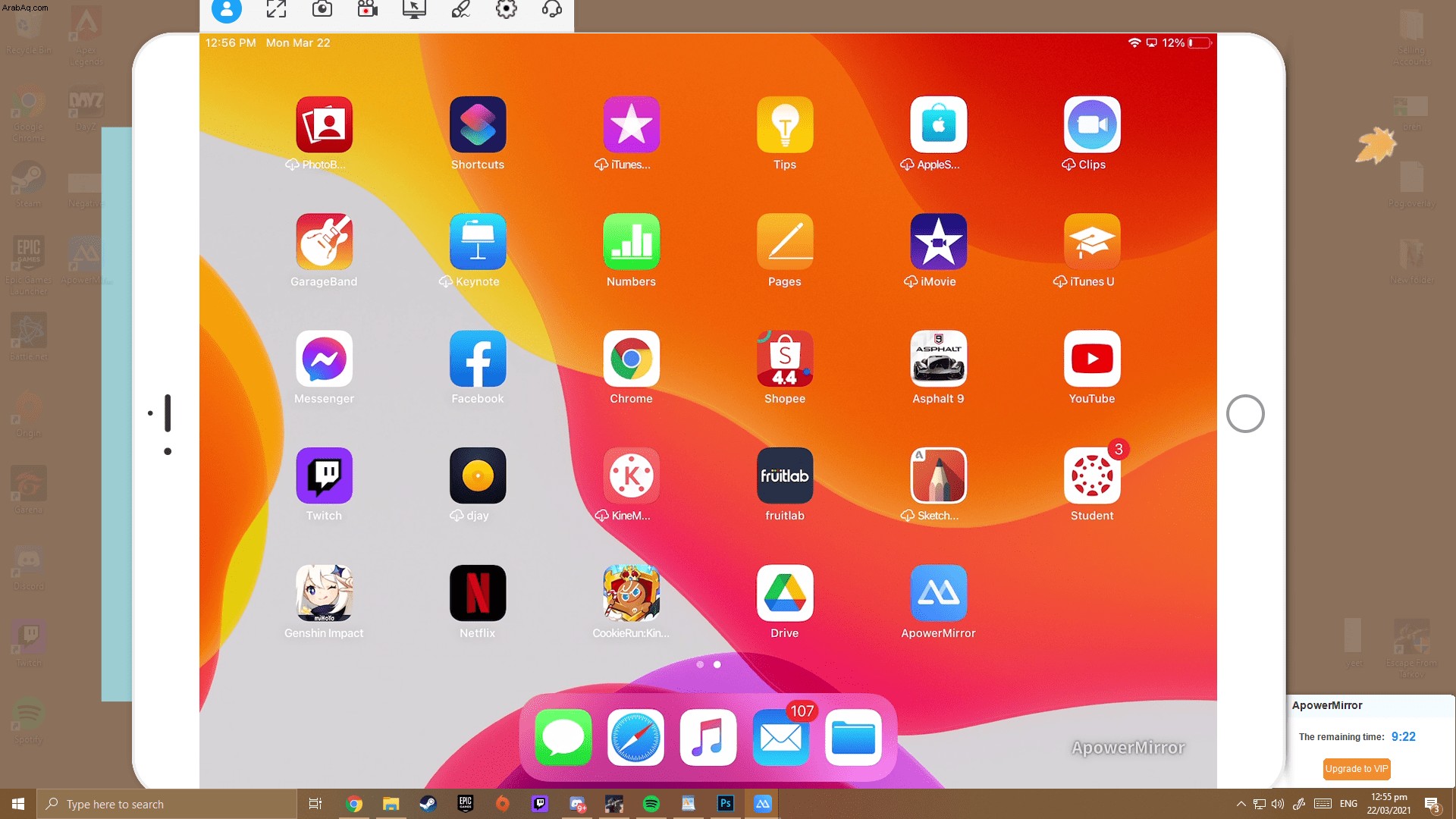
لسوء الحظ ، لا توجد طريقة مباشرة للتحكم عن بعد في جهاز iPad من جهاز كمبيوتر. لا يمكنك فعل ذلك إلا من خلال برامج وتطبيقات مثل هذه.
كيفية التحكم في جهاز iPad الخاص بشخص ما عن بُعد باستخدام Zoho Assist
لا تسمح Apple للمستخدم بالتحكم في جهاز iPad الخاص بشخص ما عن بعد بالوسائل العادية ، لأن ذلك قد يعرض خصوصية الشخص للخطر. الطريقة الوحيدة التي يمكنك من خلالها التحكم في جهاز iPad الخاص بشخص آخر هي تثبيت التطبيقات التي تتيح لك الوصول إلى أجهزته عن بُعد. ومع ذلك ، يجب الاتفاق على هذا من قبل الطرفين ، لأن القيام بذلك دون إذن يعتبر قرصنة.
تطبيق آخر يمكنك استخدامه للتحكم في جهاز iPad عبر الكمبيوتر هو Zoho Assist. لاحظ أنه يجب على مالك iPad تنزيله أيضًا للسماح بالوصول.
للتكرار ، تأكد من حصولك على إذن. من غير القانوني المتابعة بدون موافقة صريحة.
التحكم في جهاز iPad عن بعد باستخدام Splashtop SOS
هناك طريقة أخرى يمكنك استخدامها للتحكم في جهاز iPad عن بُعد وهي استخدام تطبيق يسمى Splashtop SOS. بخلاف مشاركة الشاشة ، يمكنك بسهولة تشغيل جهاز iPad بجهاز آخر. سواء كنت تستخدم جهاز iPad آخر أو حتى هاتف Android ، فلا يزال بإمكانك التحكم في iPad من أي مكان.
تشبه عملية توصيل كلا الجهازين بـ Splashtop SOS عملية Zoho Assist. بعد كل شيء ، يحقق كلا التطبيقين غرضًا مشابهًا.
بينما تعد SOS أداة دعم خاضعة للإشراف ، يمكنك أيضًا الحصول على تطبيقات أخرى تسمح بالدعم غير المراقب. Zoho Assist لديه هذه الوظيفة بالفعل.
يساعد الدعم غير المراقب في توفير الوقت حيث لا يتعين عليك دعوة iPad بشكل متكرر. بدون الحاجة إلى إذن إضافي ، يمكنك فقط التحكم في الأمر على الفور.
كيفية التحكم في مستوى صوت iPad عن بعد
تعد القدرة على ضبط مستوى صوت جهاز iPad عن بُعد فكرة مناسبة. لست مضطرًا للضغط على أزرار الصوت أو التواصل. هناك طريقتان للقيام بذلك ، باستخدام تطبيق أو بجهاز تحكم عن بعد.
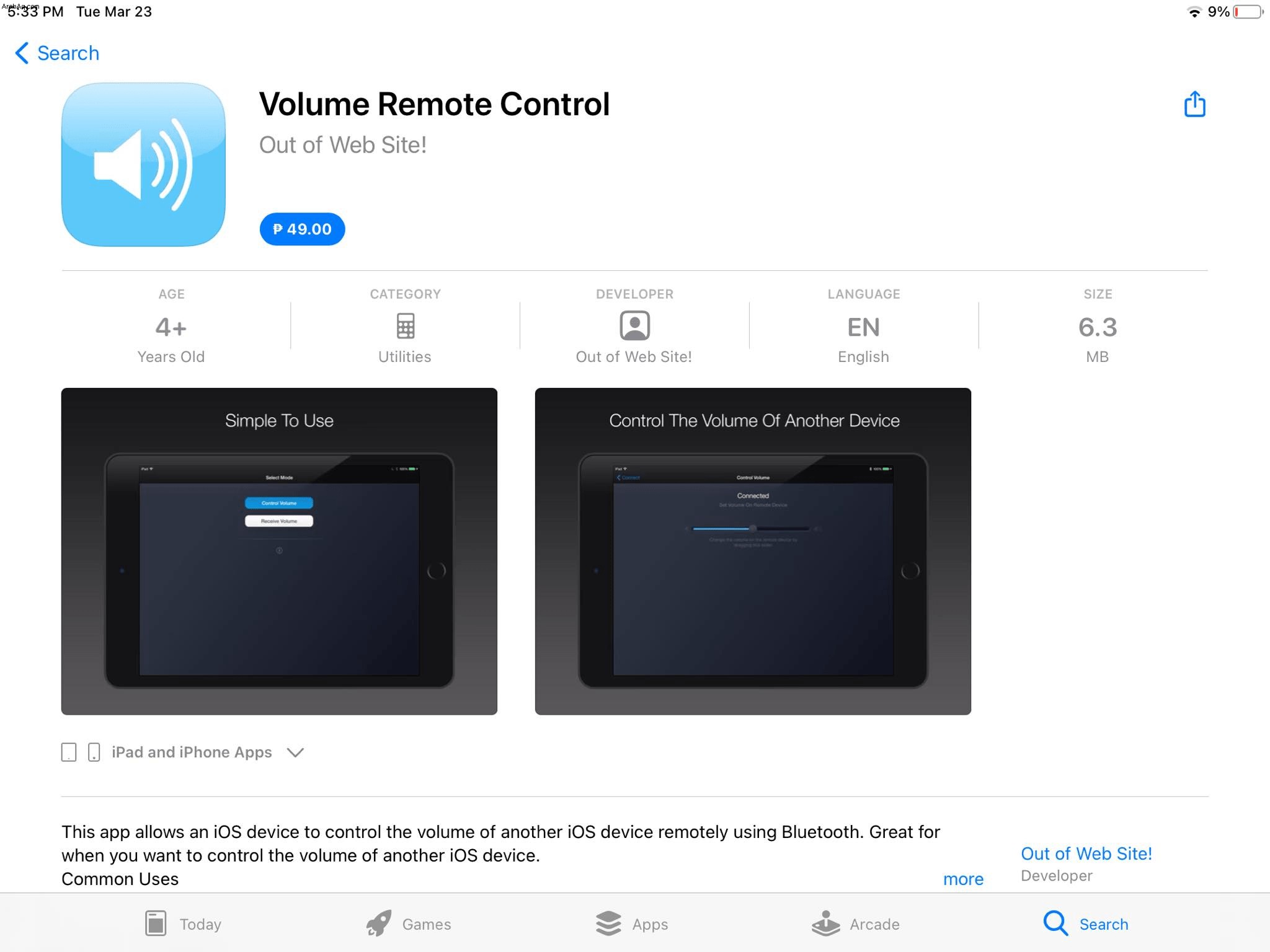
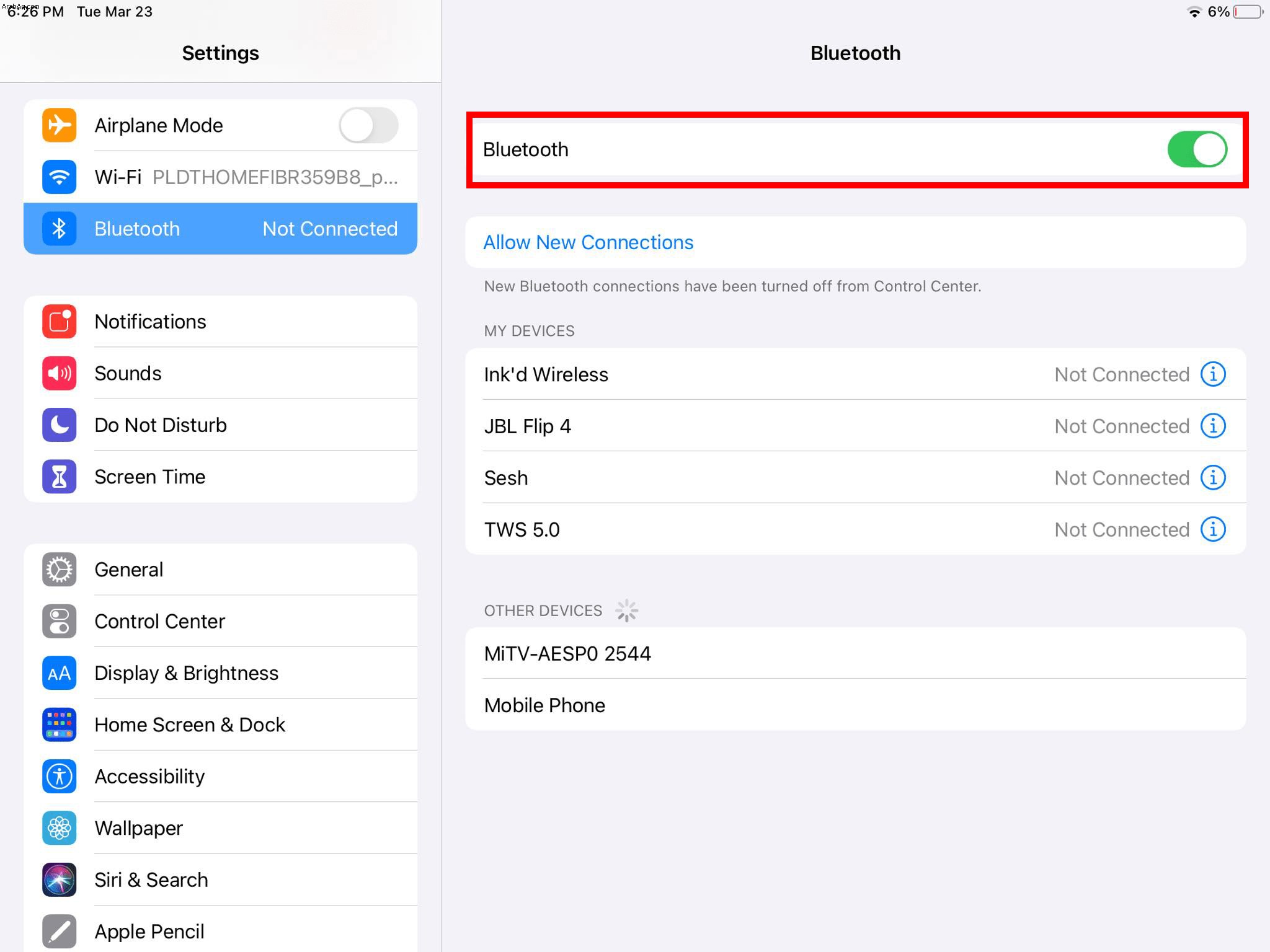
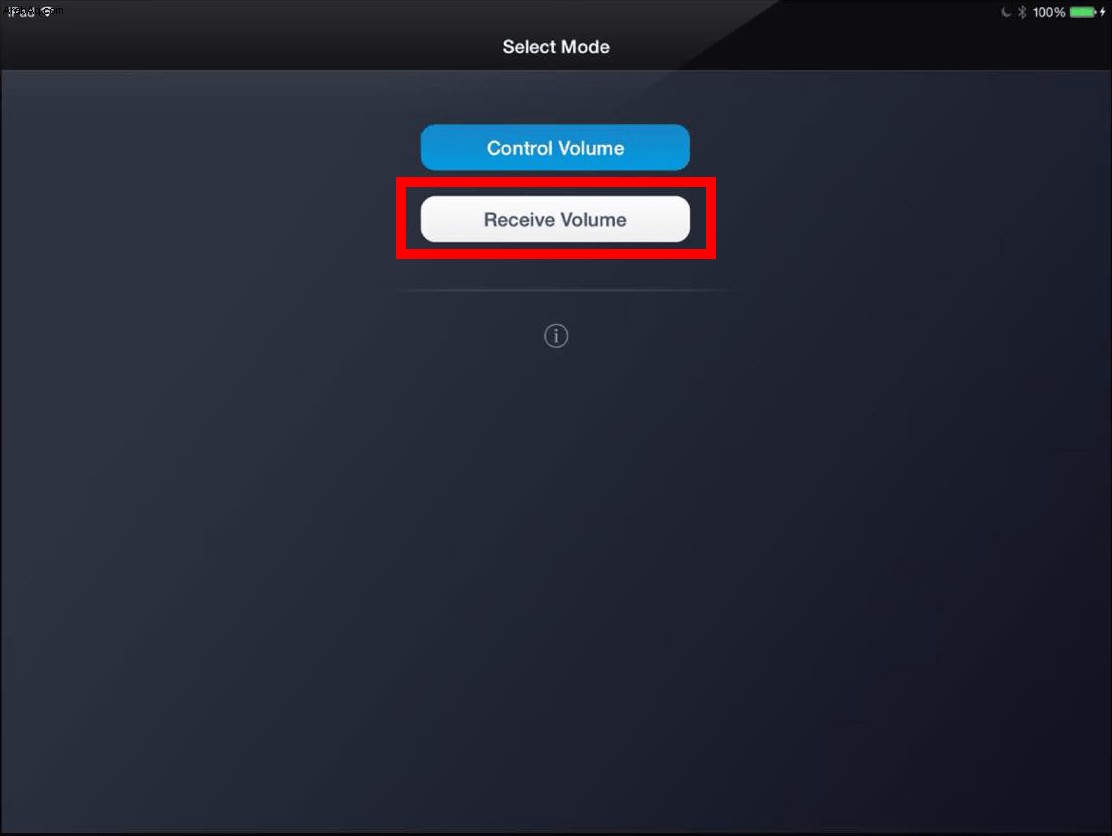
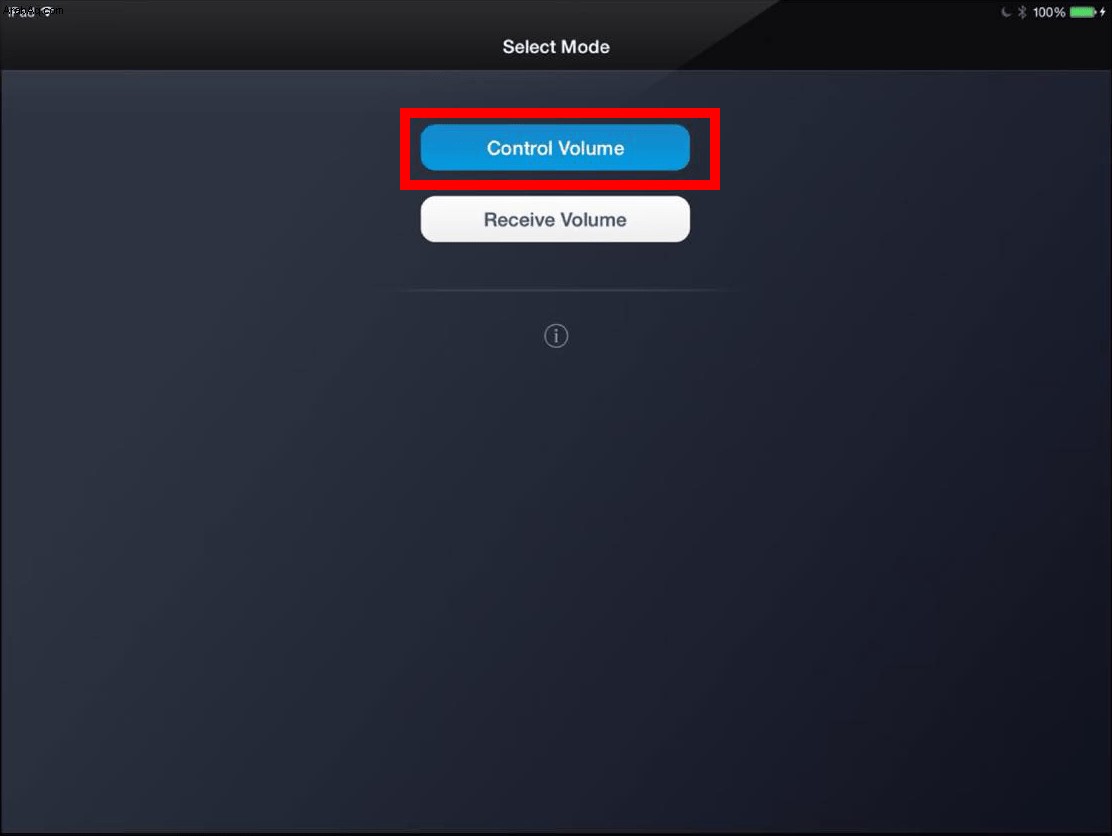
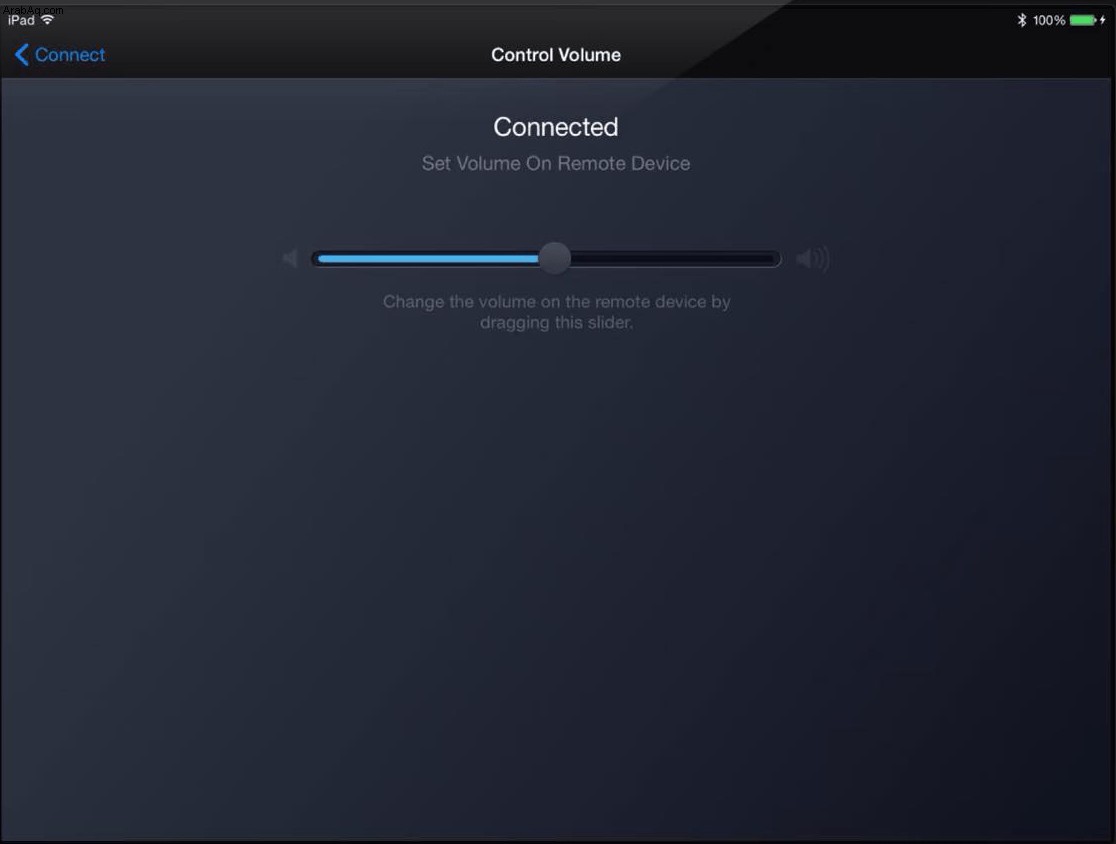
الجانب السلبي لهذا التطبيق هو أنه يسمح لك فقط بالتحكم في مستوى صوت جهاز iPad إما باستخدام iPhone أو iPod Touch أو iPad آخر. لكنها طريقة رائعة لضبط مستوى الصوت عن بعد.
يعد استخدام جهاز تحكم عن بعد طريقة رائعة أخرى لضبط مستوى صوت جهاز iPad عن بُعد.
تقوم Apple نفسها بتصنيع جهاز تحكم عن بعد يمكنك توصيله بأجهزة iOS. بخلاف التحكم في مستوى الصوت ، يمكنك أيضًا استخدامه لوظائف أخرى مختلفة.
أسئلة وأجوبة إضافية
فيما يلي إجابات لبعض الأسئلة الأخرى التي قد تكون لديك حول أجهزة iPad.
هل يمكنك محو جهاز iPad عن بُعد؟
نعم تستطيع. أولاً ، يجب عليك تشغيل Find My iPad قبل المتابعة. باستخدام جهاز iOS آخر ، أدخل معرف iPad ، وبعد ذلك يمكنك مسح بيانات iPad.
إذا كنت تستخدم Windows ، فيمكنك القيام بذلك عن طريق تسجيل الدخول إلى iCloud. استخدم iCloud للعثور على جهازك ثم مسحه عن بعد.
إذا كان جهاز iPad متصلاً بالإنترنت ، فسيتم مسحه. إذا لم يكن كذلك ، في اللحظة التي يعيد فيها الاتصال ، سيمحو نفسه.
هل يمكن الوصول إلى جهاز iPad عن بُعد؟
نعم ، يمكن الوصول إليه عن بعد. باستخدام تطبيقات الجهات الخارجية أو التحكم في التبديل ، يمكن لأي شخص الوصول إلى جهاز iPad آخر. ومع ذلك ، يتطلب هذا من مالك iPad تثبيت التطبيقات في المقام الأول.
الوصول عن بعد إلى iPad لتوفير الراحة
بمساعدة جهاز iOS آخر أو تطبيقات قابلة للتنزيل ، يمكنك التحكم عن بعد في جهاز iPad. على وجه الخصوص ، يسمح هذا لمن لديهم مشكلات في التنقل بالتحكم في أجهزة iPad الخاصة بهم عندما لا يكونوا على مقربة من الجهاز. كما أنه من الملائم أيضًا إذا لم تتمكن من الوصول مباشرة إلى جهاز iPad لأي سبب من الأسباب.
هل سبق لك أن فعلت هذا من قبل؟ هل أثبت مقالنا حول كيفية التحكم في جهاز iPad عن بُعد أنه مفيد؟ أخبرنا في قسم التعليقات أدناه.